Korzystanie z Google Voice z iPhone'a [instrukcje]
Mobilny Głos Google Darmowe / / March 18, 2020
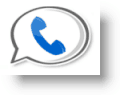
Korzystanie z Google Voice na telefonie iPhone jest bardzo prostym procesem dzięki wizji Google przeniesienia wszystkich aplikacji do sieci. Dobra wiadomość, odkąd Apple zdecydowało się zablokować aplikację Google Voice z Apple App Store. Bez względu na powód, dzięki Google i witrynie / klientowi Google Voice Mobile nie będziemy musieli czekać, aż Google i Apple zmierzą się w sądzie. Możemy natychmiast zacząć korzystać z Google Voice na telefonie iPhone. Powiedziawszy to, przejdźmy do przewodnika po produktach i przewodnika po produktach!
Jak korzystać z Google Voice krok po kroku na iPhonie
1. Z twojego iPhone'a otwarty Safari przeglądarka i Gotohttp://www.google.com/voice/m
2.Rodzaj w Twoim Google / GMAILKontoNazwa i Hasło. Dla wygody, KliknijZapamiętaj mnie i KliknijZaloguj się
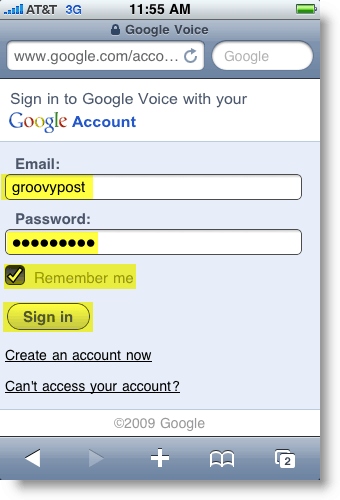
3. Po zalogowaniu Twój głos Google W pudełku będzie główny ekran. Tutaj zobaczysz nowy Wiadomości głosowe (i ich transkrypcja, jeśli jest włączona), SMS TXT wiadomości, a także wszystkie Opcje i Ustawienia znalezione w pełny oparta na przeglądarce aplikacja Google Voice.
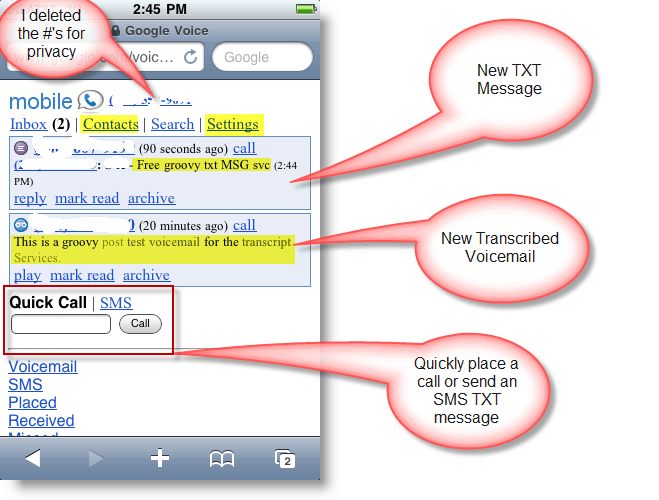

4. Aby wykonać połączenie telefoniczne, po prostu Kliknij w Szybkie połączenie pudełko i Rodzaj w Numer telefonu i KliknijPołączenie LUB, KliknijŁączność
Korzystanie z ekranu Kontakty jest najłatwiejszym sposobem nawiązywania połączeń, ponieważ nie trzeba grzebać przy wpisywaniu numerów telefonów. Kontakty są zsynchronizowane z kontem GMAIL, dzięki czemu jest to jeszcze łatwiejsze.
5.Kliknij Łączność Link i Kliknij kontakt chcesz zadzwonić lub wysłać SMS tekst
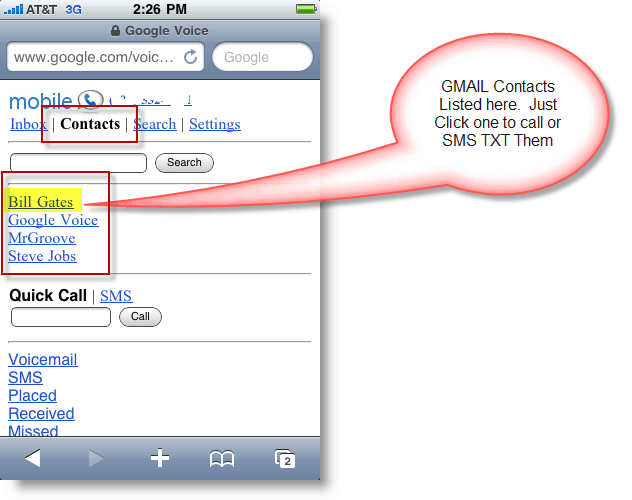
6. The Kontakt zostanie wyświetlony i możesz albo KliknijPołączenie lub SMS
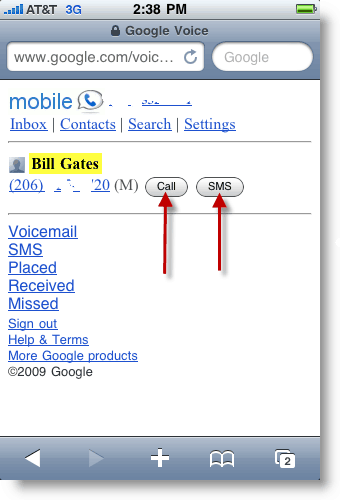
Jeśli zadzwonisz do kontaktu, Google Voice najpierw zadzwoni na numer podany w ustawieniach (zazwyczaj telefon komórkowy), a następnie spróbuje zadzwonić do kontaktu. W sumie BARDZO GROOVY.
Używając SMS funkcje Google Voice są równie proste. Wiadomości TXT mogą być wpisane i wysłane do Łączność za pośrednictwem klienta mobilnego Google-Voice, a odpowiedzi zostaną dostarczone do Ciebie w pudełku jak pokazano niżej.
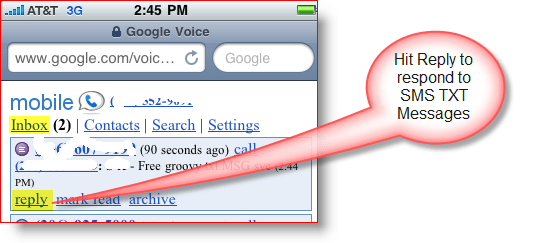
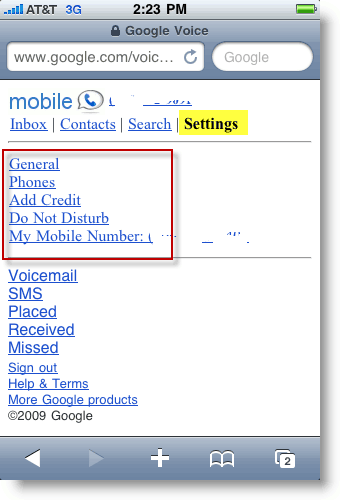
Oprócz nawiązywania połączeń telefonicznych i wysyłania wiadomości SMS TXT możesz także KliknijUstawienia aby dostosować wszystkie ustawienia Google Voice, w tym:
Generał
- Adres e-mail powiadomień poczty głosowej
- Ustawienia kontroli połączeń
- Domyślne powitanie poczty głosowej
- Prezentacja połączeń włączona lub wyłączona
- Ustawienia identyfikacji dzwoniącego
Telefony
- Domyślne ustawienia przekazywania
Możesz także ustawić Nie przeszkadzać ustawianie i konfigurowanie telefonu, na którym aktualnie jesteś Kliknięcie na Mój numer komórkowy Połączyć.
W sumie, Klient mobilny / strona internetowa Google-Voice jest bardzo ciekawą, w pełni funkcjonalną alternatywą dla aplikacji Google Voice na iPhone'a, którą Apple może wydać lub nie. Chociaż wszyscy czekamy, uważam, że Google zapewnił działającą alternatywę, która jest bardzo użyteczna.
![Korzystanie z Google Voice z iPhone'a [instrukcje]](/uploads/acceptor/source/78/free_horizontal_on_white_by_logaster__1_.png)